在本教程中,我们将学习如何利用HTML的Canvas API来执行图形变换操作,包括平移、旋转和缩放。这些技术可以让您灵活地调整Canvas上绘制元素的位置、角度和尺寸,是创建动态和交互式Web内容的重要工具。
什么是Canvas变换
Canvas变换允许我们对绘图上下文进行修改,从而改变之后绘制的所有图形的位置、方向和大小。通过应用变换,您可以轻松实现动画效果、用户交互响应以及更复杂的视觉呈现。主要的变换类型有三种:平移(移动)、旋转和缩放。
实现方法
- 平移:使用
zz123_ctx.translate(x, y)函数可以将Canvas原点(0, 0)移动到新的位置。这会影响所有后续的绘图命令。 - 旋转:通过
zz123_ctx.rotate(angle)函数可以使Canvas坐标系绕当前原点旋转指定的角度(以弧度为单位)。需要注意的是,在调用此方法之前通常需要先保存绘图状态,以便之后恢复。 - 缩放:
zz123_ctx.scale(x, y)函数用于沿X轴和Y轴放大或缩小Canvas上的图形。参数x和y分别表示在两个轴向上的缩放比例。
应用实践
为了更好地理解这些变换的实际应用,我们将通过几个代码示例来展示如何结合使用这些方法。例如,我们可以创建一个简单的动画,其中包含平移、旋转和缩放的组合效果。此外,还会介绍如何在变换前后保存和恢复Canvas的状态,以确保变换不会影响其他部分的绘图。
<!DOCTYPE html>
<html>
<head>
<title>Canvas 变换示例</title>
</head>
<body>
<canvas id="zz123_myCanvas" width="500" height="500" style="border:1px solid #d3d3d3;">
您的浏览器不支持HTML5 Canvas。
</canvas>
<script>
var zz123_canvas = document.getElementById('zz123_myCanvas');
var zz123_ctx = zz123_canvas.getContext('2d');
// 保存原始绘图状态
zz123_ctx.save();
// 平移至画布中心
zz123_ctx.translate(zz123_canvas.width / 2, zz123_canvas.height / 2);
// 旋转45度 (π/4 弧度)
zz123_ctx.rotate(Math.PI / 4);
// 缩放
zz123_ctx.scale(1.5, 1.5);
// 绘制矩形
zz123_ctx.fillStyle = 'blue';
zz123_ctx.fillRect(-50, -50, 100, 100); // 注意:由于进行了平移,这里的坐标是相对于新原点的
// 恢复之前的绘图状态
zz123_ctx.restore();
</script>
</body>
</html>这段代码展示了如何在Canvas上绘制一个经过变换的蓝色矩形。首先,它将Canvas的原点移动到了画布的中心,并且使整个坐标系旋转了45度,然后将所有图形按照1.5的比例放大。最后,它绘制了一个矩形,其左上角位于变换后的坐标(-50, -50)处。
在本教程中,我们深入探讨了HTML Canvas API中的变换功能,包括平移、旋转和缩放。您学习了如何使用zz123_ctx.translate(x, y)来改变Canvas原点的位置,从而实现图形的平移;通过zz123_ctx.rotate(angle)函数调整绘图上下文的角度,为图形添加旋转效果;以及利用zz123_ctx.scale(x, y)对绘制对象进行放大或缩小。此外,我们还讨论了在应用这些变换时保存和恢复Canvas状态的重要性,以确保变换仅影响特定部分的绘图而不干扰其他内容。最后,我们通过一个综合性的代码示例,将上述所有概念结合在一起,创建了一个简单但具有代表性的动画效果。
总结来说,掌握了Canvas变换技术后,您可以更加灵活地控制Canvas上的图形展示,为Web页面增添更多动态和交互元素。这不仅提升了用户体验,也为您的Web开发技能集增添了重要的组成部分。
更多教程或相关知识请关注找找网其它相关文章。